微缩效果,在Photoshop中制作微缩模型城市
点击图层,在滤镜中打开Camera Rawhttp://www.16xx8.com/photoshop/jiaocheng/2015/136179.html滤镜(快捷键http://www.16xx8.com/photoshop/jiaocheng/110097.htmlShift+Ctrl+A)
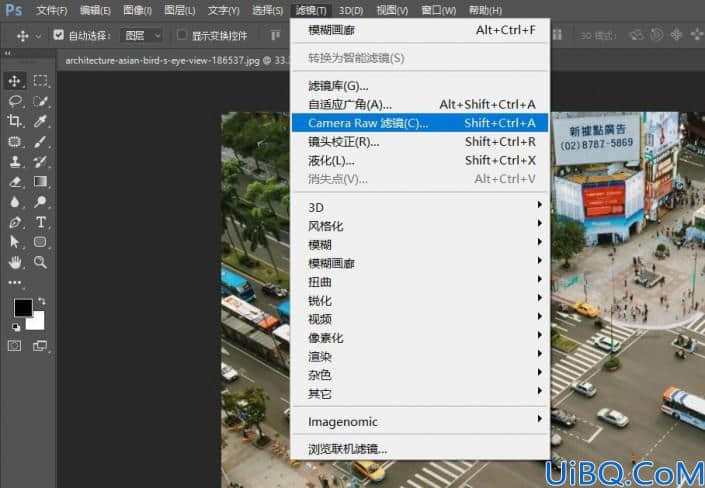
4
在Camera Raw滤镜的基本界面,先将自然饱和度和饱和度调整至最高值。
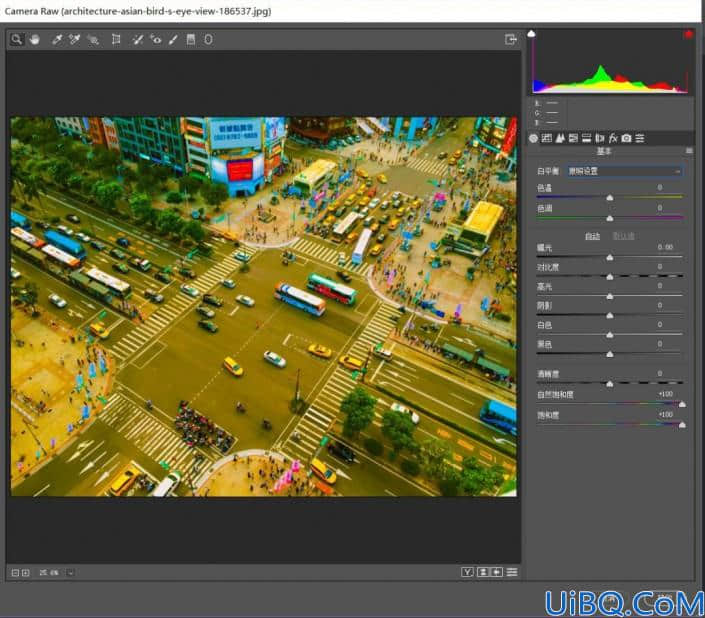
5
再增加点曝光,提高对比度、高光、阴影,适当减少点白色。
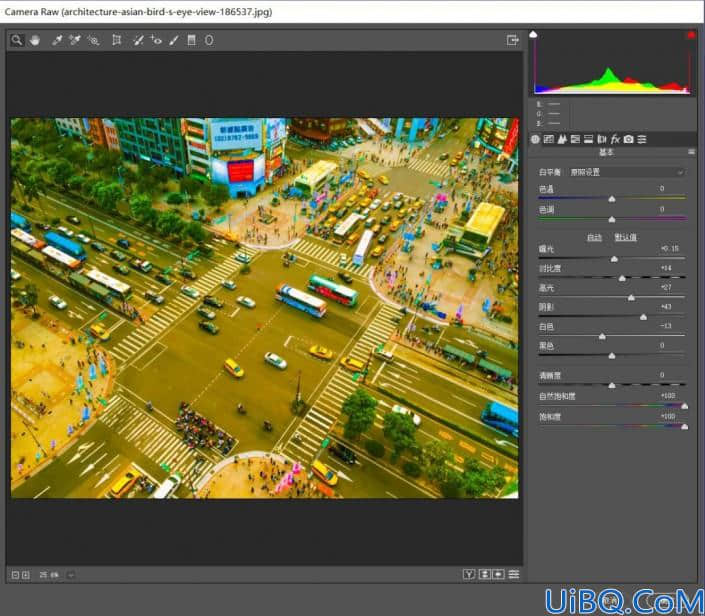
6
图片看起来整体色温偏暖,调整白平衡中的色温、色调数值。
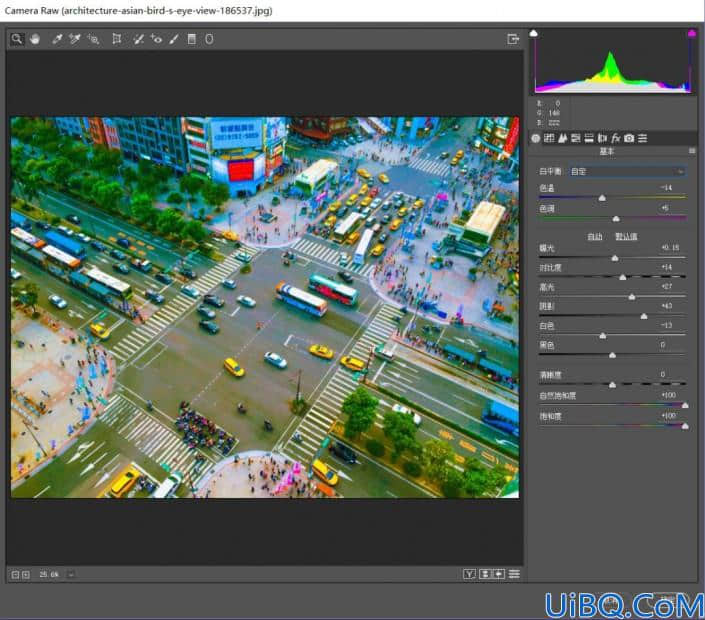
7
放大图片,可以看到道路地面等细节有噪点,这时,点击细节调整界面,增加减少杂色中的颜色数值,适中即可,同时增加点明亮度。
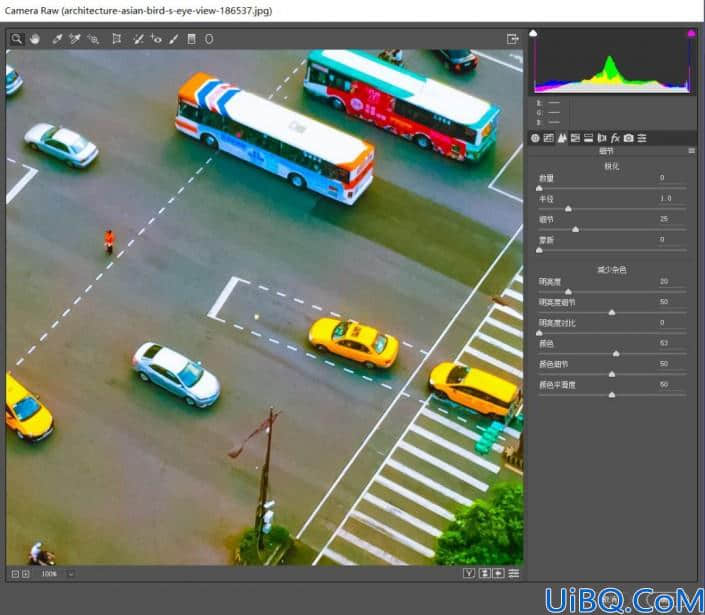
8
接下来,点击HSL/灰度界面进行颜色的细调整,图中主体车辆为黄色、红色、橙色,增加黄色、橙色、红色的饱和度,适当增加点绿色树木的颜色,细节中的洋红和紫色可以适当减少。
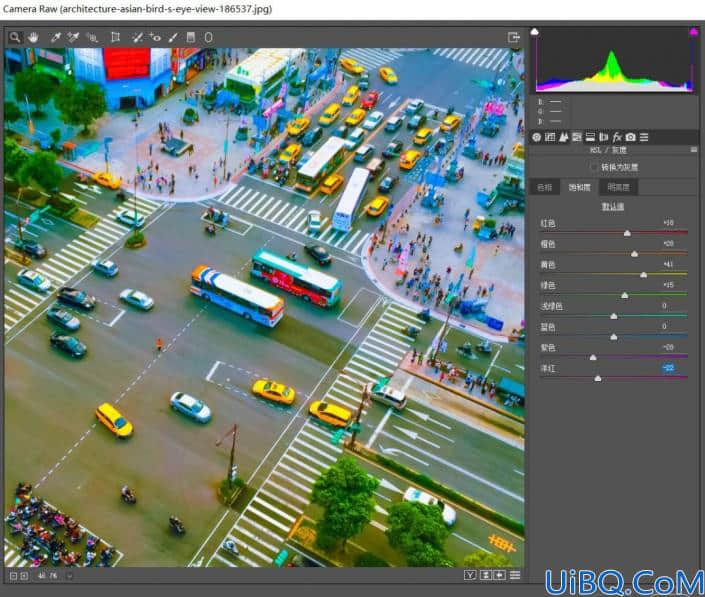
9
在色相中,稍微提高点绿色的数值,增加树叶的绿色,微缩模型中树的颜色基本为绿色,很少有黄色。
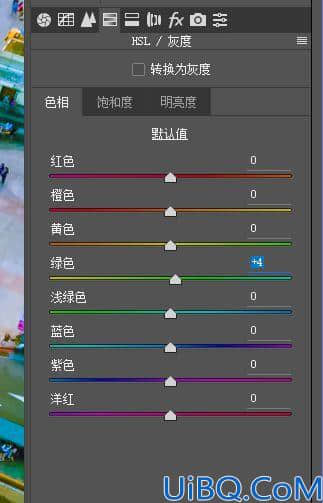
10
在明亮度中,可以适当增加局部画面中的蓝色;滤镜设置基本完毕,点击确定。
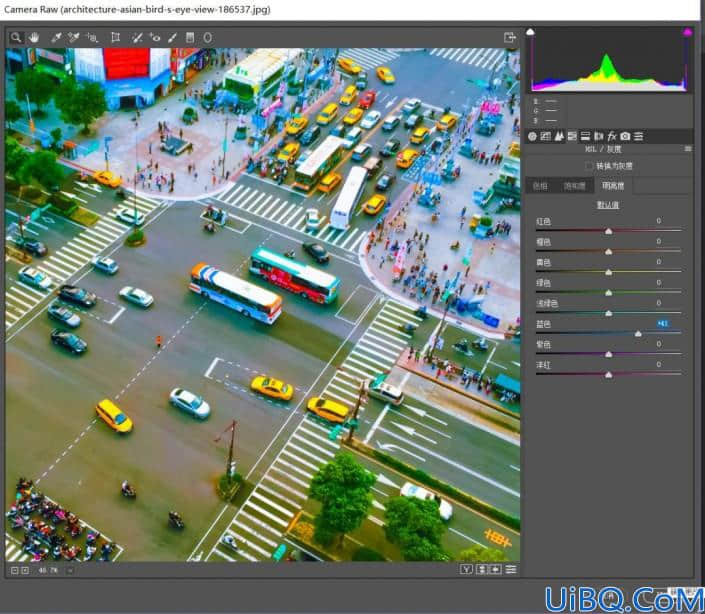
11
使用裁剪工具进行图片裁剪,裁剪比例为16:9(也可为其他比例)。

12
裁剪完毕后,点击滤镜下模糊画廊中的移轴模糊。
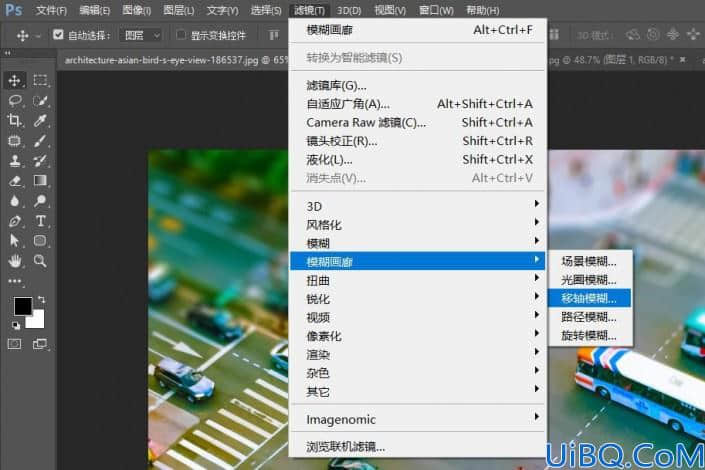
将滤镜中心对准主体,调节模糊线,使中间区域稍窄,模糊过度均匀,点击确定。
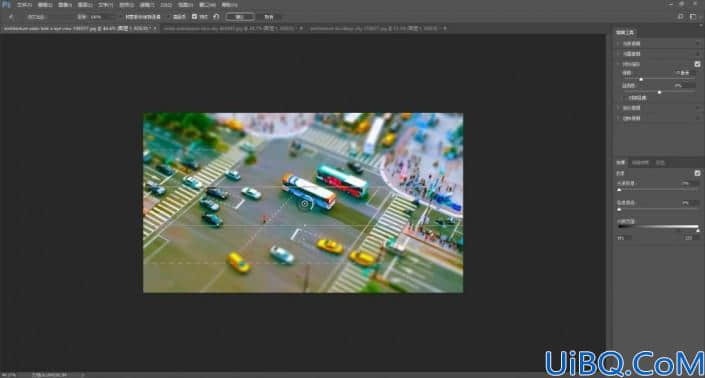
完成:

www.16xx8.com中有很多这样的教程,同学们可以根据自己喜欢的关键词进行搜索,通过教程相信同学们可以很快学会并了解到它是如何制作的。学习ps之后,那些看上去很有创意感或者说是很难的照片在ps中都可以完成的,一起来学习一下吧。









 加载中,请稍侯......
加载中,请稍侯......
精彩评论